구글크롬 팝업차단 해제 및 캐시삭제 초기화
구글 크롬 팝업 차단 해제와 캐시 삭제 정리
웹사이트를 보다 보면 갑자기 광고 창이 계속 뜨거나, 닫기 버튼을 누르다가 실수로 팝업을 눌러 엉뚱한 사이트로 이동되는 일이 한 번쯤 생깁니다. 어떤 경우에는 이런 팝업을 통해 악성코드나 원치 않는 프로그램이 설치될 위험도 있어서, 팝업 관리가 꽤 중요합니다.
반대로 일부 사이트는 결제창이나 인증창을 팝업 형태로 띄워야만 결제가 진행되기도 합니다. 그래서 무조건 모든 팝업을 막아두면 결제 버튼을 눌러도 다음 단계로 넘어가지 않는 경우가 생기죠.
이런 이유로 크롬에서는 기본값으로 과도한 팝업은 차단해 안전을 지키면서도, 사용자가 필요에 따라 특정 사이트만 팝업을 허용하도록 설정할 수 있게 되어 있습니다.
또 한 가지 신경 쓸 부분이 캐시 파일입니다. 자주 방문하는 사이트는 속도를 높이려고 크롬이 이미지를 비롯한 여러 자료를 캐시로 보관하는데, 홈페이지가 새로 개편되거나 디자인이 변경되었을 때 예전 캐시 때문에 화면이 제대로 갱신되지 않는 현상이 생기곤 합니다. 이럴 때는 크롬 캐시 삭제가 깔끔한 해결책이 됩니다.

그래서 저는 자주 방문하는 사이트에서 팝업이 너무 많이 뜨거나, 반대로 꼭 떠야 할 팝업이 막혀 있을 때 사이트별로 팝업 허용·차단을 따로 설정해 두고 사용하고 있습니다.
또 오래 운영되는 사이트일수록 리뉴얼이나 업데이트가 자주 이루어지는데, 이때 예전 정보가 남아서 문제가 생기지 않도록 가끔씩 캐시와 쿠키를 정리해 주는 것도 도움이 됩니다.
크롬 캐시 삭제 설정

먼저 구글 크롬을 실행합니다.
오른쪽 상단의 점 3개 아이콘을 클릭해서 설정 메뉴로 들어갑니다.

설정 화면의 왼쪽 메뉴에서 개인정보 및 보안 항목을 선택합니다.

여기에서 인터넷 사용기록 삭제를 선택하면, 지금까지 크롬으로 접속했던 사이트의 방문 기록, 쿠키, 캐시 등을 한 번에 삭제할 수 있습니다.
페이지가 이상하게 보이거나, 로그인 오류가 반복될 때도 이 메뉴를 자주 사용하게 됩니다.
크롬 팝업 차단 해제·설정 위치

조금 아래로 내려가면 사이트 설정이라는 메뉴가 있습니다.
여기에서 위치, 카메라, 마이크처럼 사이트에서 요청하는 각종 권한과 더불어 팝업 관련 설정도 함께 관리할 수 있습니다.

콘텐츠 영역에서는 크롬의 쿠키 허용/차단, 자바스크립트 허용, 이미지 표시, 팝업 및 리디렉션 등을 세부적으로 조정할 수 있습니다.
기본값은 팝업 및 리디렉션 차단으로 되어 있어, 일반적인 광고 팝업은 자동으로 막히도록 되어 있습니다.

이 부분을 차단(권장)으로 유지하면 보안 측면에서 안전하고, 모든 팝업을 허용하고 싶다면 스위치를 변경해 팝업 차단 해제를 할 수 있습니다. 다만 보안이 약해질 수 있으니, 보통은 사이트별로 예외를 설정하는 방식을 더 많이 씁니다.
구글 크롬에서 사이트별 수동 팝업 허용·차단

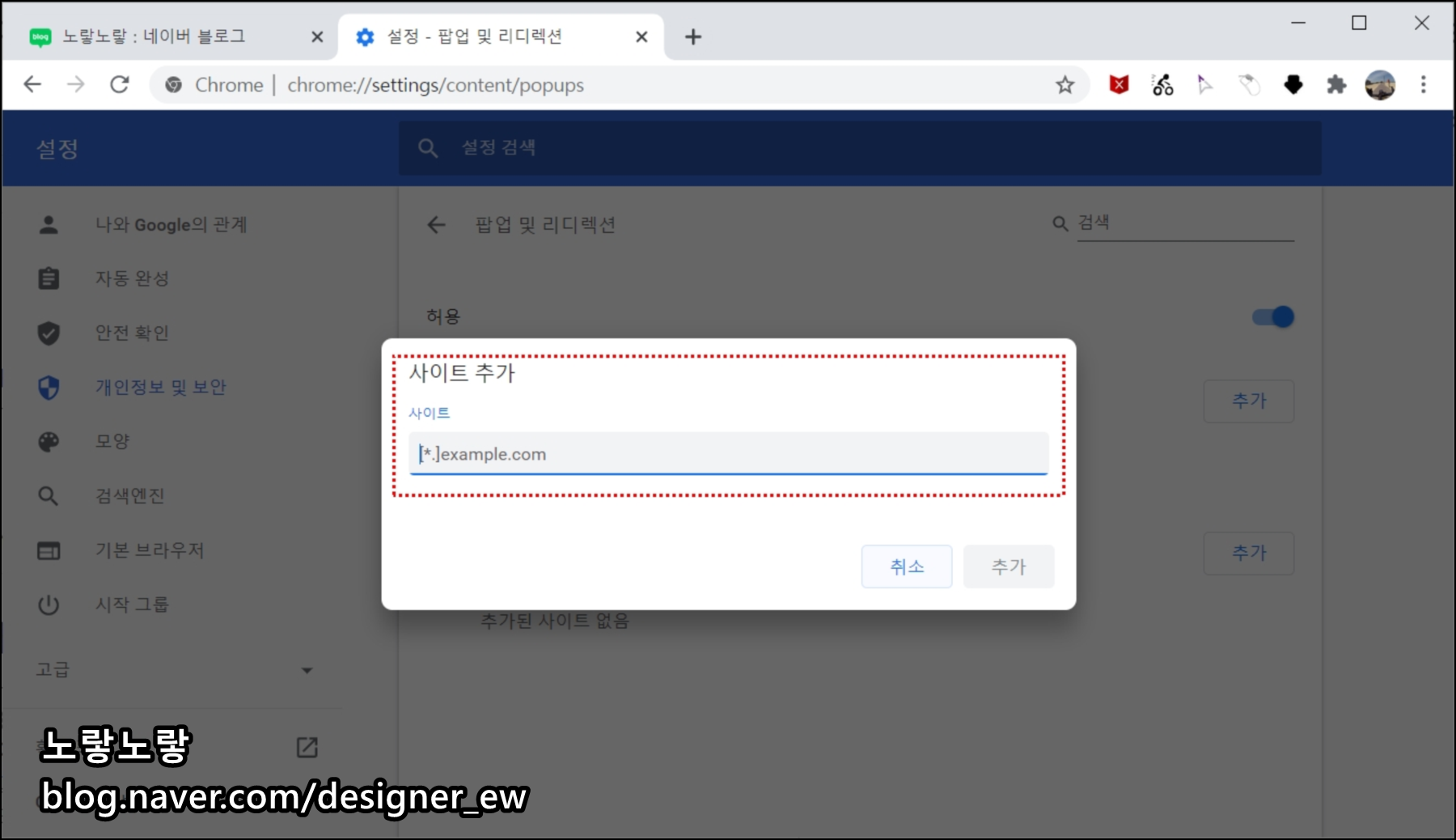
특정 사이트만 팝업을 열어 두고 싶거나, 반대로 꼭 차단해야 할 사이트가 있다면 허용/차단 목록에 도메인을 직접 추가하면 됩니다.
이렇게 설정해 두면 전체 팝업 정책은 유지하면서도, 자주 사용하는 결제 사이트나 업무 시스템 등은 예외로 팝업을 허용해 둘 수 있어 사용하기 훨씬 편합니다.
Adobe Flash Player 삭제방법 3가지 - 노랗IT월드
2021년 이후로 Adobe Flash Player 서비스가 종료되면서, 플래시 실행을 막고 보안을 위해 삭제를 권장하는 추세입니다. 설치 여부를 확인하고 필요하다면 정리해 두는 것이 좋습니다.
yellowit.co.kr
'IT 리뷰 > 윈도우 Tip' 카테고리의 다른 글
| 윈도우 탐색기 원하는 폴더로 바로 CMD 명령어 실행하는 방법 (0) | 2025.11.26 |
|---|---|
| 코덱중복 설치 충돌? 동영생 재생 끊김없이 보는방법 (0) | 2025.11.24 |
| LMTOOLS 네트워크 라이선스 관리와 Autodesk 최신 버전 적용 방법 (0) | 2025.11.22 |




댓글